浏览器是大家浏览网页必须使用到的工具,今天小编给大家带来了在115浏览器中导入导出收藏夹的图文教程,有需要或者有兴趣的朋友们可以看一看,相信对大家会有所帮助的。
115浏览器怎么导入导出收藏夹?
1、首先打开115浏览器,然后在其左上角的状态栏中找到“管理”并打开,如下图所示:
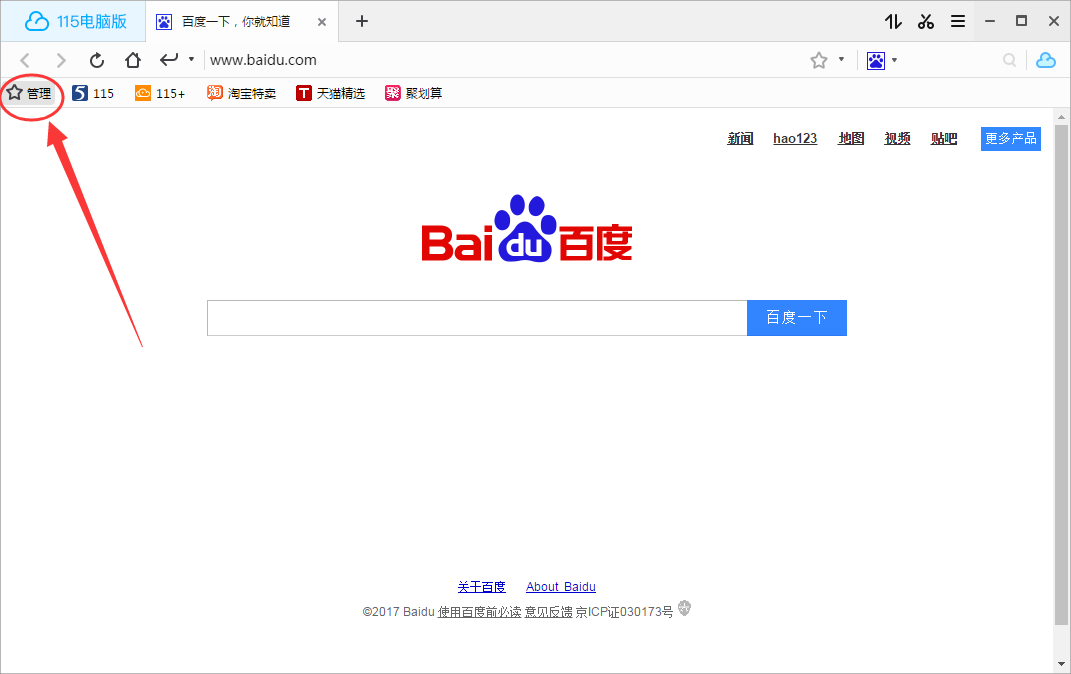
2、点击“管理”后即可看到“导入/导出收藏夹”的功能,我们先来说“导入收藏夹”;
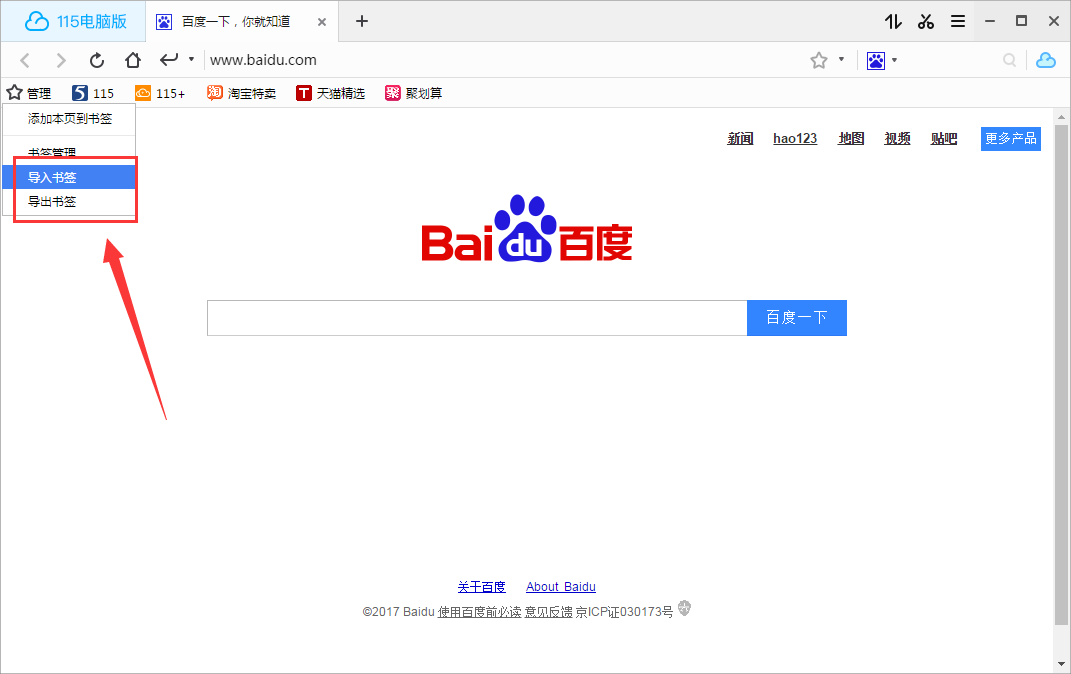
3、点击“导入收藏夹”后在弹出的窗口中可以看到有两种导入方式,一种是通过“HTML文件导入”,一种是通过浏览器直接导入,我们只需根据自身需求选择导入即可;
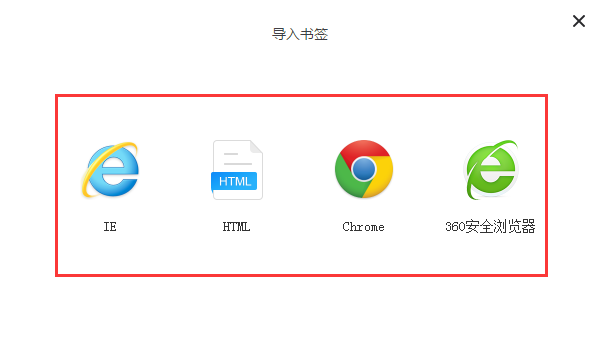
4、点击“导出收藏夹”后它会让我们选择导出收藏夹的保存位置,选择一个自己喜欢的保存位置就可以了。
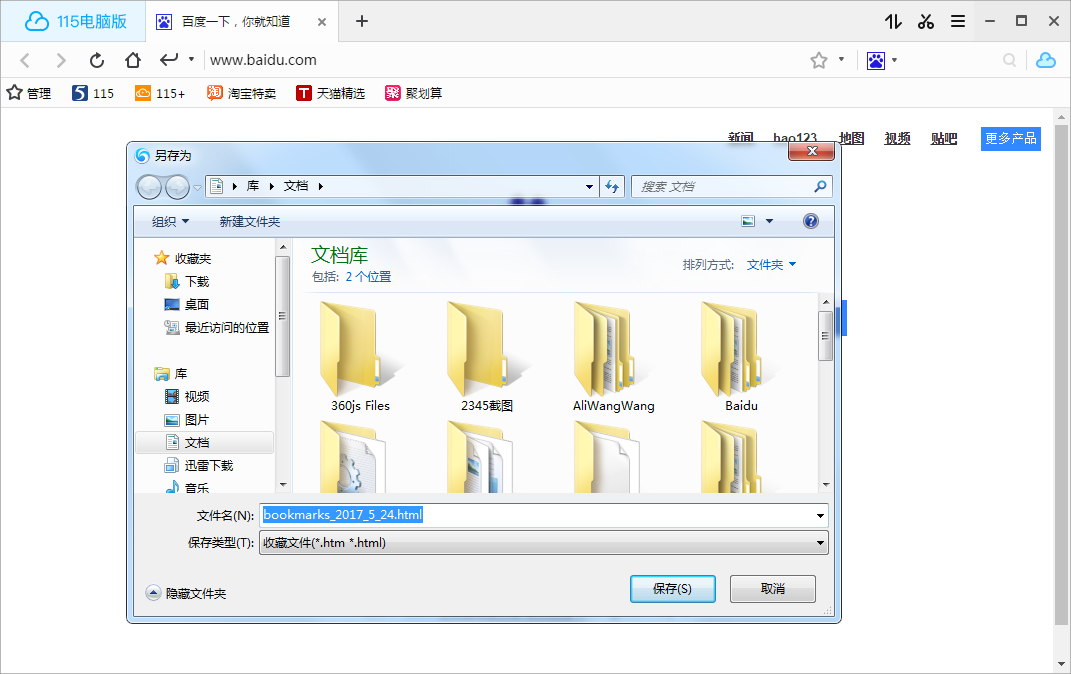
以上就是在115浏览器中导入导出收藏夹的图文教程了,大家都学会了吗?
 天极下载
天极下载































































